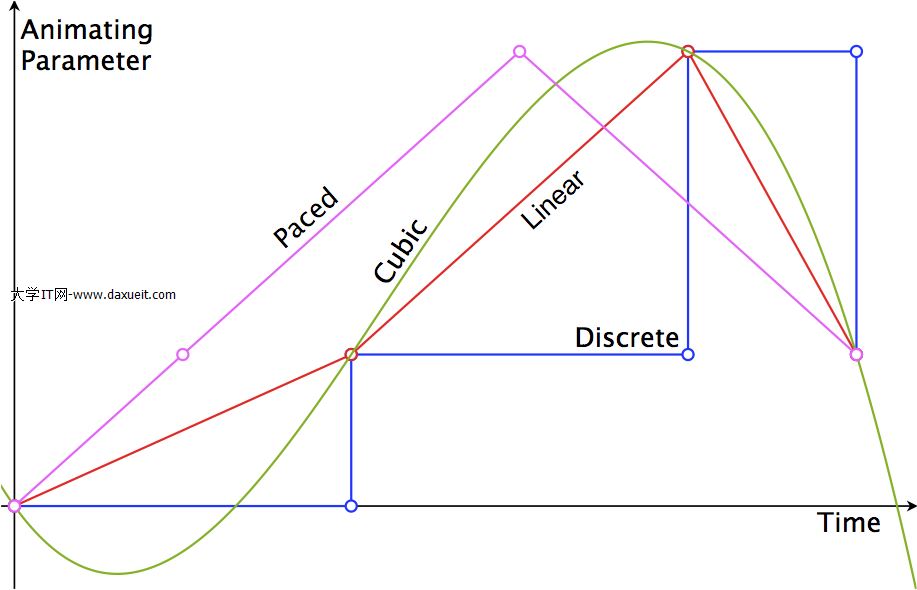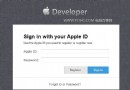全新iTunes11終於到來 升級iTunes11詳細教程
iTunes下載安裝後,由於蘋果會不斷的對產品進行技術升級,所以iTunes就需要不斷的進行升級,才可以滿足不斷更新的iOS設備的技術要求。現在蘋果就更新到了全新的iTunes11.0,完全重新設計的播放器、全新打造的商店、更多 iCloud 功能。 iTunes 裡面有你喜愛的一切,如今變得更出色、更簡單。那麼如何對iTunes進行升級呢?其實升級iTunes很簡單,下面就是詳細的教程,有兩種方法,一種是重新下載安裝iTunes11,另外一種就是通過iTunes自帶的檢查更新方法進行升級。
方法一:通過iTunes自帶的檢查更新方法進行升級
- 第一步:對iTunes進行檢查更新
打開iTunes,點擊左上角的幫助,裡面有一個檢查更新的選項,點擊該選項後,iTunes即可自動進行檢查當前的版本是否為最新的版本,如果不是最新版本,就會提示:【現在有新版本的iTunes(x.x.x版本號)可供使用。您要現在下載嗎?】。

- 第二步:對iTunes進行下載更新
在彈出來的對話框中點擊【下載iTunes】,然後在接下來遇到的彈出對話框中就可以依次點擊【安裝X個選項】、【接受】、【下一步】、【安裝】即可。剩下的問題就是自動化進行了。



如果按照該方法在點擊【下載iTunes】的時候沒有出現後面的提示時怎麼辦?先多試幾次,如果還是不行,就建議使用另外一種方法進行升級了,就是方法二,重新下載安裝iTunes11.



- 第三步:重啟計算機完成iTunes升級
只要在彈出來的對話框中點擊【是】即可自動重啟計算機,然後就完成了整個升級iTunes的操作。
溫馨提示:在點擊【是】重啟計算機之前,請注意資料的保存。

方法二、重新下載安裝iTunes11
- 第一步:登錄蘋果官方網站下載官方正版iTunes
到蘋果官方網站下載(官方網站會自動識別所用的電腦版本),點擊這裡進入iTunes官方下載頁面。

官網下載頁面截圖,其他選項不用填寫,直接點擊【請百度搜索下載】
- 第二步:安裝iTunes11
在彈出的對話框中建議選擇 【運行】,若是選擇【保存】,則需在下載完畢後用鼠標雙擊程序進行安裝。
建議點擊運行,方便簡單省空間。
- 第三步:安裝iTunes過程
在彈出的對話框依次點擊【安裝】——【我接受許可協議中得條款】——【下一步】——【下一步】——【結束】。





安裝完成了

安裝完畢後可到桌面上查看iTunes快捷方式的圖標,安裝總過程已完成,馬上登錄iTunes尋找你喜歡的應用吧!
- IOS中UITableView轉動到指定地位
- iOS中修正UITextField占位符字體色彩的辦法總結
- 應用UITextField限制只可輸出中,英文,數字的辦法
- IOS 粒子體系 (CAEmitterLayer)實例詳解
- iOS開辟之UITableView左滑刪除等自界說功效
- iOS10全新推送功效完成代碼
- IOS計步器功效完成之Healthkit和CMPedometer
- Android中getActivity()為null的處理方法
- iOS中的導航欄UINavigationBar與對象欄UIToolBar要點解析
- 實例講授iOS中的CATransition轉場動畫應用
- iOS App應用SQLite之句柄的界說及數據庫的根本操作
- 經由過程UIKit坐標系來周全控制iOS中的UIScrollView組件
- 詳解iOS App中UISwitch開關組件的根本創立及應用辦法
- iOS中的UITextView文字輸出光標應用技能小結
- iOS中UIActivityIndicatorView的用法及齒輪期待動畫實例